Макрои је стари феномен Оффице апликацијаомогућујући вам да снимите скуп акција које изводите на документу и да их поновите у будућности. Помоћу Макронаредби не морате понављати исте радње, тј. Мењати форматирање, стил, породицу фонтова, величину и боју изнова и изнова у документу. У ствари се бележе сваки клик и притисак на тастер током обављања задатка, тако да их можете репродуковати како би извели исту радњу над вашим документима.
За почетак покрените Ворд 2010 и отворите документ за снимање макронаредбе. За илустрацију смо укључили документ који садржи одломак. Снимат ћемо макро који ће аутоматски форматирати одломак.

Да бисте снимили макронаредбу, идите на картицу Прикажи, а на опцијама Макронаредбе кликните Сними макро.
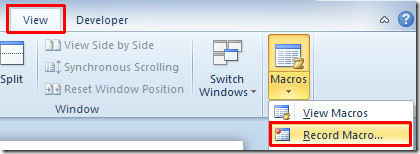
Приказаће се дијалог за снимање макронаредбе, омогућавајући вам да унесете макро име. Под ставком Додијели макронаредбе опцијама, кликните дугме Типковница да доделите хитну типку.
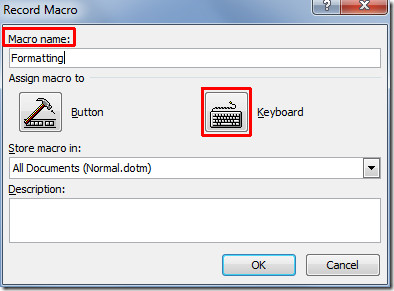
Сада ставите убаците курсор унутра Притисните нови тастер за пречицу и доделите хитну типку притиском на комбинацију тастера. Кликните Додијели да додијелите хоткеи макроу, а затим кликните на ОК.
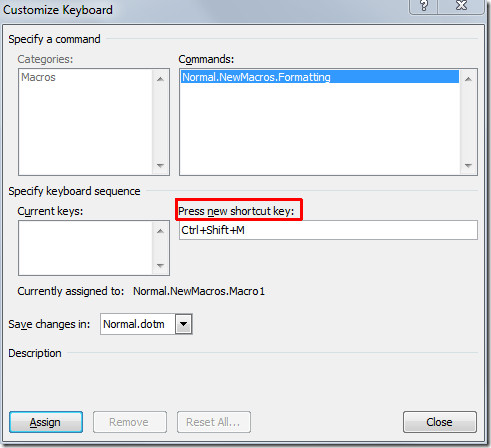
Видећете слику налик рекордеру са показивачем, што указује да се снима макро. Урадит ћемо неко форматирање текста као што је убацивање падајуће кутије, промјену боје параграфа итд.
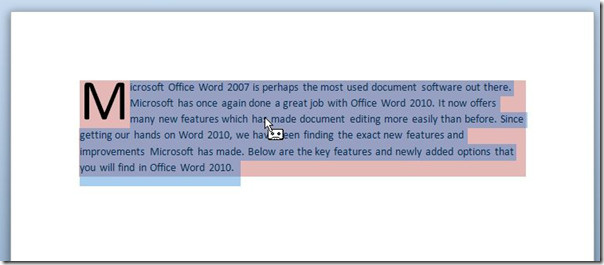
Да бисте зауставили снимање макронаредбе, пређите на картицу Приказ и из макро опција, кликните Заустави снимање.
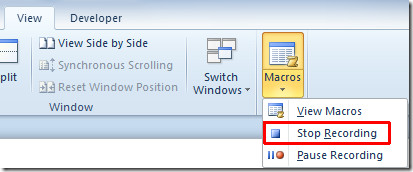
Сада ћемо извршити макро над новим документом да бисмо га ускладили са стилом форматирања који смо претходно применили.

Покрените макронаредбу притиском на одређену хитну типку. У нашем случају јесте Цтрл + Схифт + М. Одмах ће примијенити снимљени стил обликовања на нови одломак.
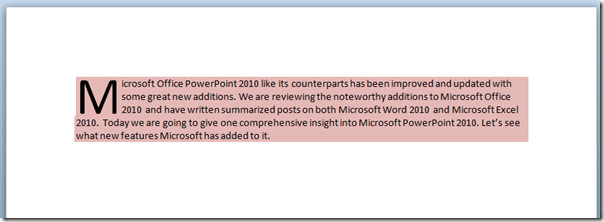
За спремање документа са омогућеним макроом у Филеу менију, кликните на Сачувај као. У дијалогу Сачувај као, под опцијом Сачувај као опције, кликните Предложак Ворд-а са макро омогућеним датотекама (* дотм). Унесите одговарајуће име документа и кликните на Сачувај.
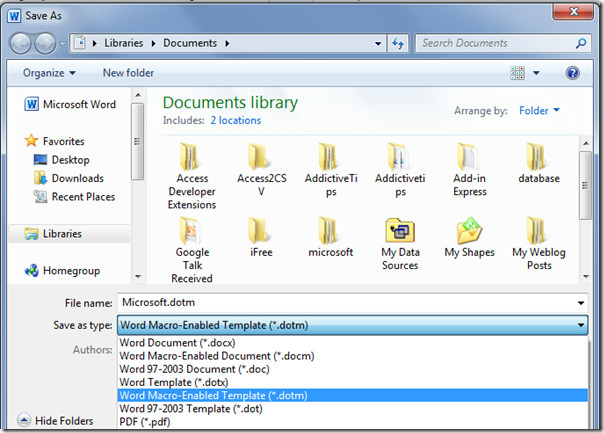
Доказали смо снимање макро саједноставни кораци и примењено само основно форматирање документа. Међутим, могли бисте креирати сложен за снимање тона промена дизајна докумената и стилова форматирања.
Такође можете да погледате претходно прегледане водиче о томе Како испунити Ворд 2010 документ аутоматским попуњавањем и како променити боју фонта у Градиент филл.













Коментари